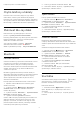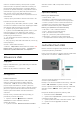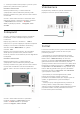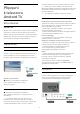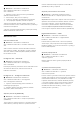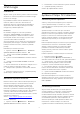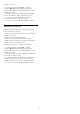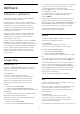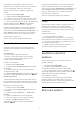User manual
Table Of Contents
- Obsah
- 1 Domovská obrazovka
- 2 Instalace
- 3 Dálkový ovladač
- 4 Zapnutí a vypnutí
- 5 Kanály
- 6 Instalace kanálů
- 7 Připojit zařízení
- 8 Připojení k televizoru Android TV
- 9 Aplikace
- 10 Internet
- 11 Rychlá nabídka
- 12 Zdroje
- 13 Sítě
- 14 Nastavení
- 15 Videa, fotografie a hudba
- 16 Televizní průvodce
- 17 Pozastavení televize a nahrávání
- 18 Chytré telefony a tablety
- 19 Hry
- 20 Ambilight
- 21 Nejlepší tipy
- 22 Freeview Play
- 23 Netflix
- 24 Alexa
- 25 Software
- 26 Vlastnosti
- 27 Nápověda a podpora
- 28 Bezpečnost a péče
- 29 Podmínky používání
- 30 Autorská práva
- 31 Právní omezení ohledně využívání služeb a/nebo softwaru nabízeného třetími stranami
- Rejstřík
Vytvoření připojení
Nastavení > Bezdrátové a kabelové
sítě > Kabelová nebo Wi-Fi > Připojit do
sítě > Kabelová.
1 - Připojte router k televizoru síťovým kabelem
(kabelem sítě Ethernet**).
2 - Zkontrolujte, zda je router zapnutý.
3 - Televizor neustále vyhledává síťové připojení.
4 - Je-li připojení úspěšné, zobrazí se zpráva.
Jestliže se připojení nezdaří, můžete zkontrolovat
nastavení DHCP routeru. Hodnota DHCP by měla být
nastavena na Zapnuto.
**Abyste vyhověli nařízením EMC, používejte stíněný
kabel sítě Ethernet FTP kat. 5E.
Nastavení sítě
Zobrazit nastavení sítě
Nastavení > Bezdrátové a kabelové
sítě > Kabelová nebo Wi-Fi > Zobrazit nastavení
sítě.
Zde si můžete zobrazit všechna aktuální nastavení
sítě. Adresu IP a MAC, sílu signálu, rychlost, způsob
šifrování, adresu/masku sítě/bránu/DNS protokolu
IPv4 nebo IPv6 atd.
Konfigurace sítě – statická IP
Nastavení > Bezdrátové a kabelové
sítě > Kabelová nebo Wi-Fi > Konfigurace
sítě > Statická IP.
Pokud jste pokročilý uživatel a chcete nainstalovat síť
se statickou adresou IP, nastavte televizor na
hodnotu Statická IP.
Konfigurace sít – konfigurace statické IP
Nastavení > Bezdrátové a kabelové
sítě > Kabelová nebo Wi-Fi > Konfigurace
sítě > Konfigurace statické IP.
1 - Vyberte možnost Konfigurace statické IP a
nakonfigurujte připojení.
2 - Můžete nastavit číslo pro Adresu IP, Masku
sítě, Bránu, DNS 1 nebo DNS 2.
Zapnout přes Wi-Fi (WoWLAN)
Nastavení > Bezdrátové a kabelové
sítě > Kabelová nebo Wi-Fi > Zapnout přes Wi-Fi
(WoWLAN).
Tento televizor můžete zapnout z chytrého telefonu
nebo tabletu, pokud je televizor v pohotovostním
režimu. Nastavení Zapnout pomocí funkce Wi-Fi
(WoWLAN) musí být zapnuto.
Zapnout pomocí funkce Chromecast
Nastavení > Bezdrátové připojení a sítě >
Kabelová nebo Wi-Fi > Zapnutí pomocí funkce
Chromecast.
Zapnutím aktivujete funkci zapnutí televizoru pomocí
aplikace Chromecast na mobilním zařízení. Pokud
tuto funkci zapnete, zvýší se spotřeba energie
televizoru v pohotovostním režimu. Před změnou
nastavení Zapnout pomocí funkce Chromecst je
nutné nejprve zapnout nastavení Wi-Fi (WoWLAN).
Digital Media Renderer – DMR
Nastavení > Bezdrátové a kabelové
sítě > Kabelová nebo Wi-Fi > Digital Media
Renderer - DMR.
Pokud soubory médií nelze v televizoru přehrát,
zkontrolujte, zda je zapnutá funkce Digitial Media
Renderer (DMR). Ve výchozím nastavení z výroby je
funkce DMR zapnutá.
Zapnout připojení Wi-Fi
Nastavení > Bezdrátové a kabelové
sítě > Kabelová nebo Wi-Fi > Wi-Fi
zapnuto/vypnuto.
Můžete zapnout nebo vypnout připojení Wi-Fi
v televizoru.
Vymazat internetovou paměť
Nastavení > Bezdrátové a kabelové
sítě > Kabelová nebo Wi-Fi > Vymazat
internetovou paměť.
Pomocí funkce Vymazat internetovou paměť můžete
smazat svoji registraci na serveru Philips a nastavení
rodičovského hodnocení, své přihlašovací údaje
k aplikaci Videoobchod, veškeré oblíbené položky
z TV kolekce Philips, Internetové záložky a historii.
Interaktivní aplikace MHEG mohou v televizoru
ukládat také takzvané soubory „cookie“. I tyto
soubory budou vymazány.
36